
PictureCode Photo Ninja(圖像處理)
v1.3.9- 介紹說明
- 下載地址
- 精品推薦
- 相關軟件
- 網友評論
PictureCode Photo Ninja提供圖像處理功能,可以在軟件添加本地的JPG、bmp到軟件處理,也可以添加相機圖像到軟件處理,支持的格式還是比較豐富的,大部分圖像都可以在這款軟件編輯和查看,軟件提供瀏覽模式,直接在軟件顯示win文件管理器,方便用戶查看C盤D盤的文件夾,提供編輯模式,在該模式下就可以查看全部圖像編輯功能,支持顏色校正、曝光和細節、色彩增強、銳化、色差調整、黑白轉換等功能,讓用戶可以快速美化相機照片,需要就下載吧!
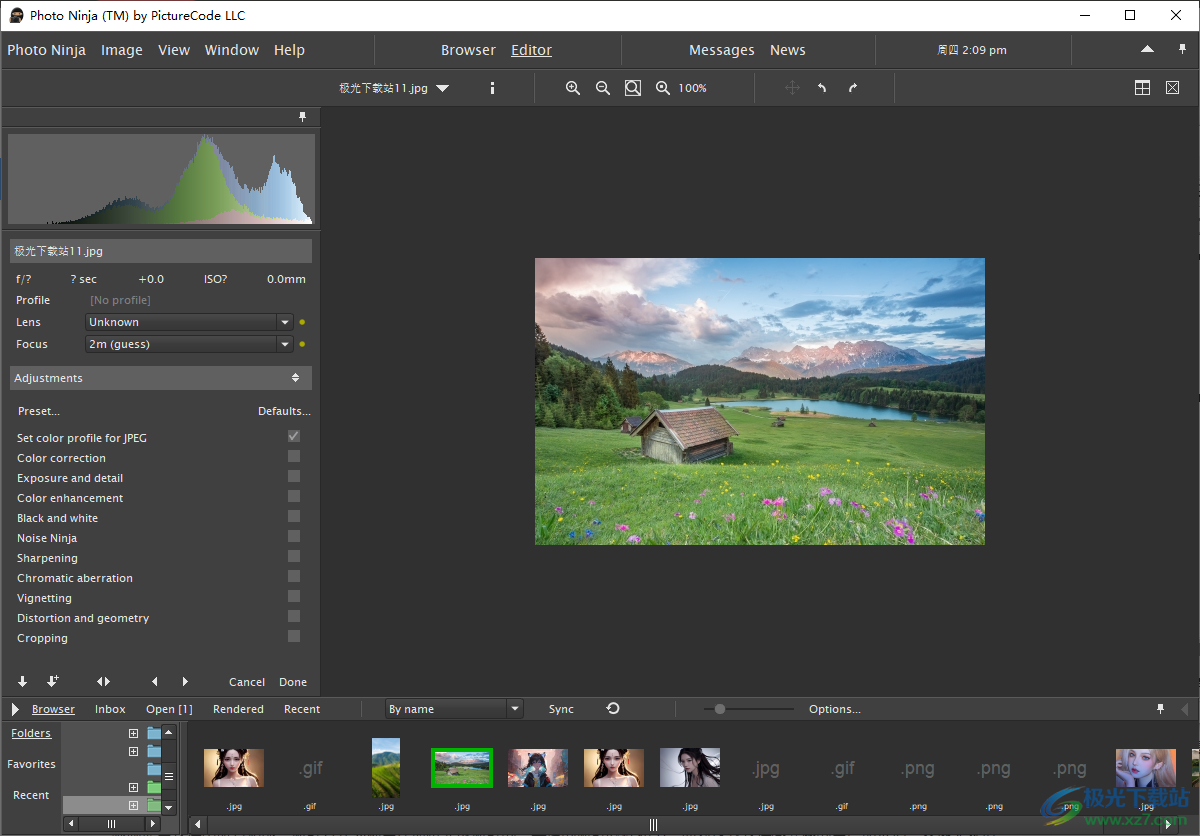
軟件功能
Photo Ninja是一款專業級的原始轉換器和圖像編輯器,它提供了強大的工具,可以從數碼相機中獲得最佳效果。它采用世界級的圖像處理技術從頭開始構建,快速輕松地提供卓越的圖像質量。
雖然Photo Ninja可以改進JPEG和TIFF圖像,但它特別適用于CR2和NEF等RAW圖像文件,因為原始格式為優化圖像質量提供了最大的機會。
使用過濾器
智能預設
去馬賽克
指定顏色配置文件
顏色校正
色調和細節
色彩增強
噪音忍者(降噪
銳化
非黑即白的
色差
Vignetting
畸變和幾何形狀
裁剪
建筑透鏡剖面
Render to new JPEG/TIFF (show dialog)
軟件特色
1、相機內去馬賽克和銳化可能會引入不容易逆轉的偽影。
2、噪音的數量和特性,以及照片忍者清理噪音的能力,都會受到相機內去馬賽克、銳化以及顏色和色調調整的影響。
3、通過相機內去馬賽克和顏色校正,單個顏色通道中的橫向色差被涂抹在所有顏色通道上,從而無法達到原始文件可能達到的校正水平。
4、原始圖像的動態范圍必須被截斷或扭曲,以適應JPEG的動態范圍,從而減少Photo Ninja恢復陰影中細節或重新平衡照明的機會。
5、相機應用難以反轉的顏色變換和色調曲線。
6、相機設置的每一個組合(例如對比度、飽和度、銳化等)都會產生不同的JPEG結果,從而導致結果的不一致性和不可預測性。
7、對于原始文件,圖像數據處于原始的已知狀態。照片忍者可以應用最高質量的校正和調整,充分利用原始數據。
使用方法
1、將PhotoNinja直接安裝到電腦,點擊下一步
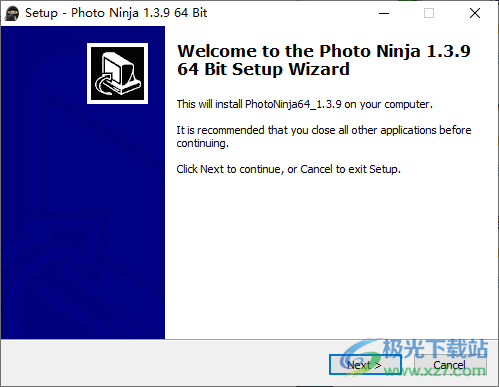
2、設置軟件的安裝地址C:Program FilesPictureCodePhotoNinja64_1.3.9

3、將補丁Patch.exe復制到軟件的安裝地址管理員打開,點擊patch激活
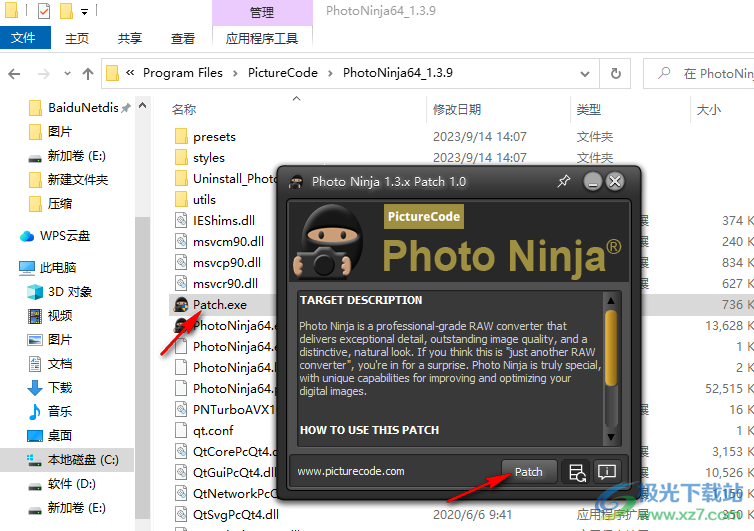
4、提示補丁已經添加完畢,啟動PhotoNinja就可以直接編輯圖像

5、如圖所示,這里是圖像編輯的界面,可以在軟件左側點擊一種功能使用
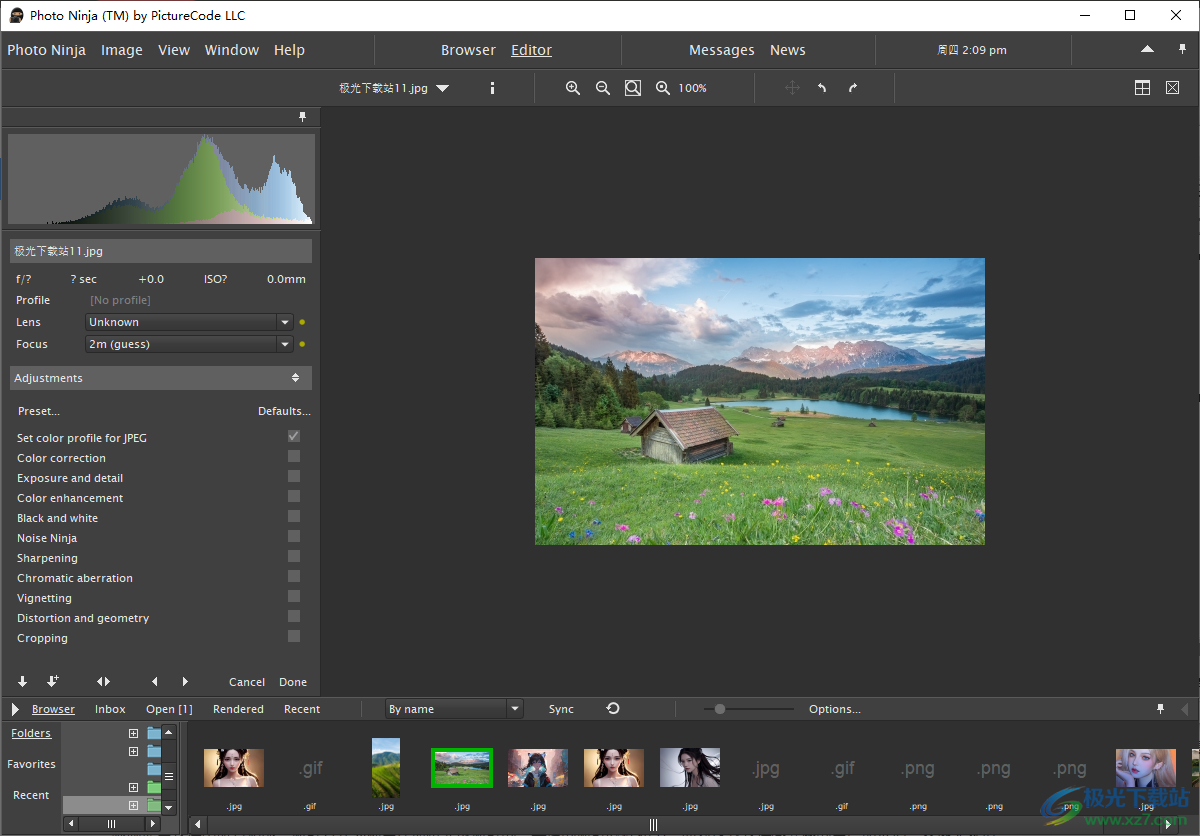
6、當啟動時:
顯示瀏覽器
顯示編輯器
啟動瀏覽器:
在我的本地圖片文件夾中(如果有的話),在我的主文件夾中
我以前瀏覽的位置(如果在網絡驅動器上,可能會延遲啟動)
關閉編輯器中的最后一個圖像后,切換到瀏覽器:
總是
僅當編輯器的瀏覽器拇指條未顯示時
僅當編輯器的拇指條均未顯示時
從不
在編輯器中使用鼠標滾輪啟用縮放
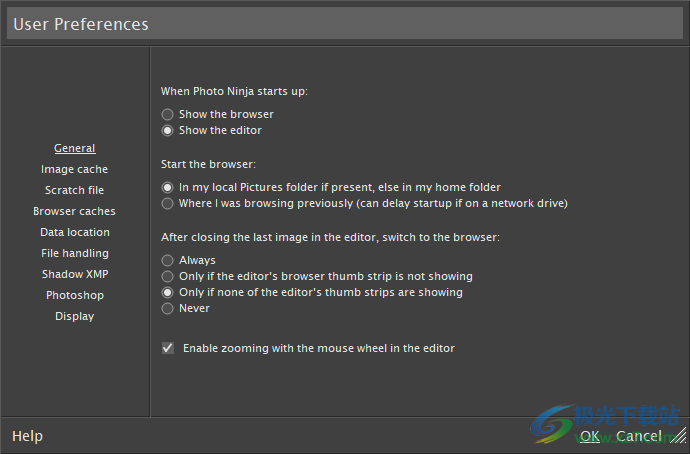
7、指定內存中圖像緩存的大小。在大多數情況下,安裝的
RAM在64位系統上是一個合理的選擇。太多可能會與其他內存密集型應用程序發生沖突。太少會導致處理過程中磁盤交換過多,尤其是在處理大圖像時。您的計算機似乎有7972兆字節的物理內存。

8、為編輯器暫存文件選擇一個位置。它應該在一個有大量可用空間的快速硬盤或固態驅動器上。
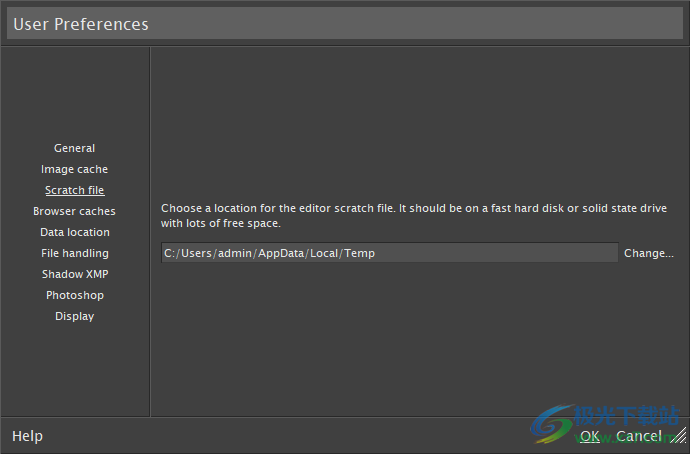
9、指定瀏覽器內存緩存的大小。256以上的收益遞減
兆字節。您的計算機有7972兆字節的物理內存。
256兆字節
指定瀏覽器磁盤緩存的大小。一個千兆字節足以容納大約100000人
小縮略圖、10000個大縮略圖或1000-2000個預覽。
0.5 GB
刪除內容。
從原始文件渲染的預覽可以保存在每個圖像文件夾的“_PhotoNinja”子文件夾中
而不是在中央高速緩存中。這允許在以下情況下快速重新生成縮略圖和預覽
圖像集合已移動,或者緩存已重置。但是,當為SMB網絡啟用時
在某些情況下,它似乎會觸發操作系統的不穩定。
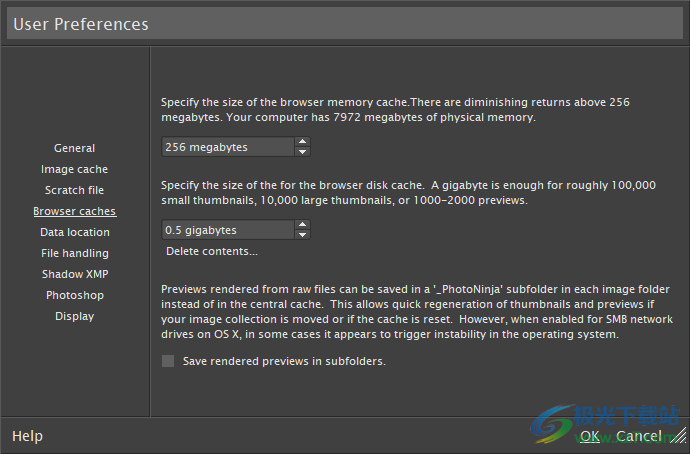
10、選擇一個目錄來存儲應用程序數據,如預設、配置文件和瀏覽器磁盤緩存。
目錄必須為空。

11、當渲染為JPEG/TIFF時,可以在文件中嵌入編輯器設置。重新編輯
original'命令可以重新打開原始文件并應用嵌入的設置。你可以做這個
雙擊JPEG/TIFF縮略圖時的默認操作。
雙擊具有鏈接編輯器設置的JPEG/TIFF時調用“重新編輯原始文件”
一些應用程序將TIFF而不是原始文件發送給Photo Ninja進行處理。照片忍者罐頭
請嘗試查找原始文件并打開它。當
Photo Ninja渲染的JPEG/TIFF會發送回它。
當從另一個應用程序接收到JPEG/TIFF時,嘗試打開/重新編輯匹配的原始文件
通常,XMP嵌入在dng文件中。您可以選擇使用sidecar XMP,但是
如果您的DNG文件與原始原始文件配對,可能會導致歧義。
將XMP sidecars用于DNG文件
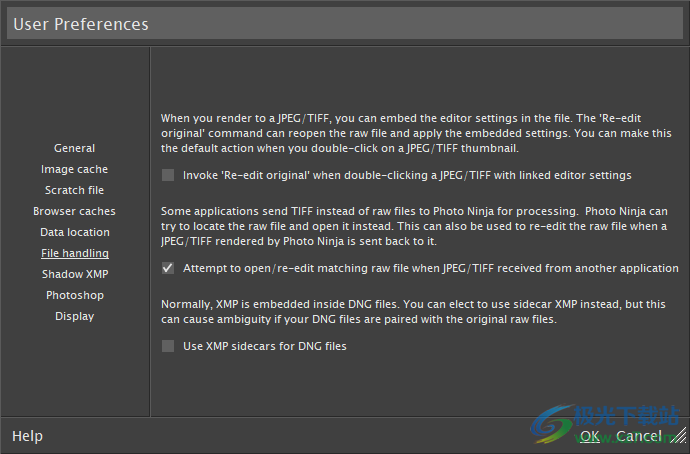
12、一些應用程序在更新XMP sidecars時會放棄照片忍者編輯器設置。照片忍者可以將設置的副本保存在“陰影文件”中。陰影文件存儲在名為“_PhotoNinja”的子目錄中
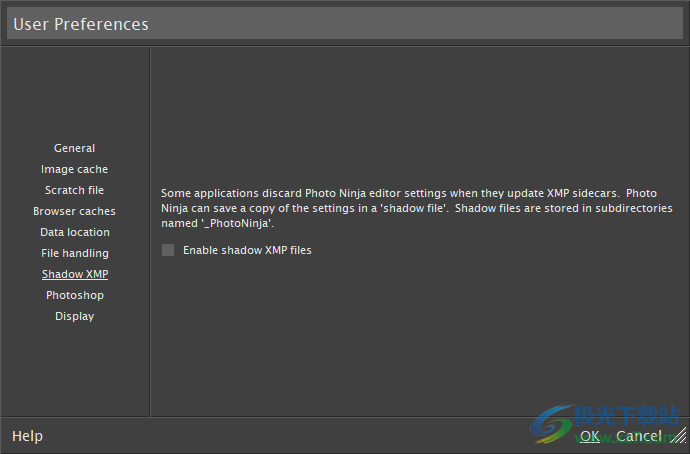
13、窗口管理
返回photoshop時降低照片忍者窗口
文件插件配置
打開Photo Ninja支持的所有RAW文件
打開JPEG文件
打開TIFF文件
注意:如果您更改了上述設置,請重新啟動Photoshop。您還應該取消選中Photoshop的“文件處理”首選項中的“首選Adobe Camera Raw”選項。
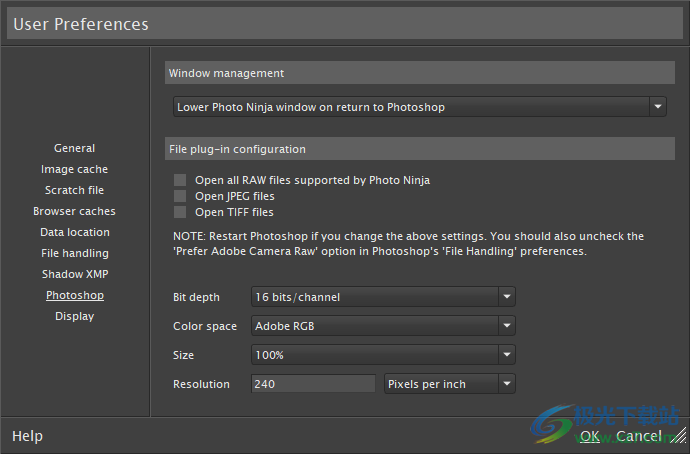
14、圖像功能,支持
Open..
Close
Quick render
Render as..
Save settings to XMP
Profile light source..
Profile camera sensor.
Manage profiles..
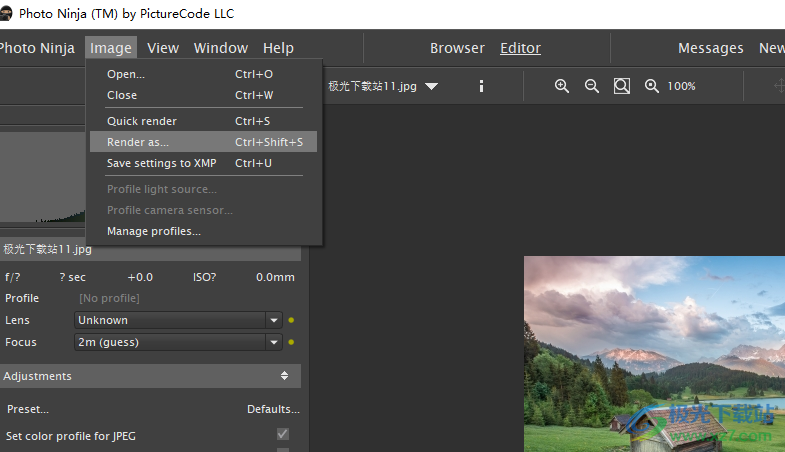
15、在軟件右側選擇一種功能使用,也可以雙擊對應的功能進入細節設置界面
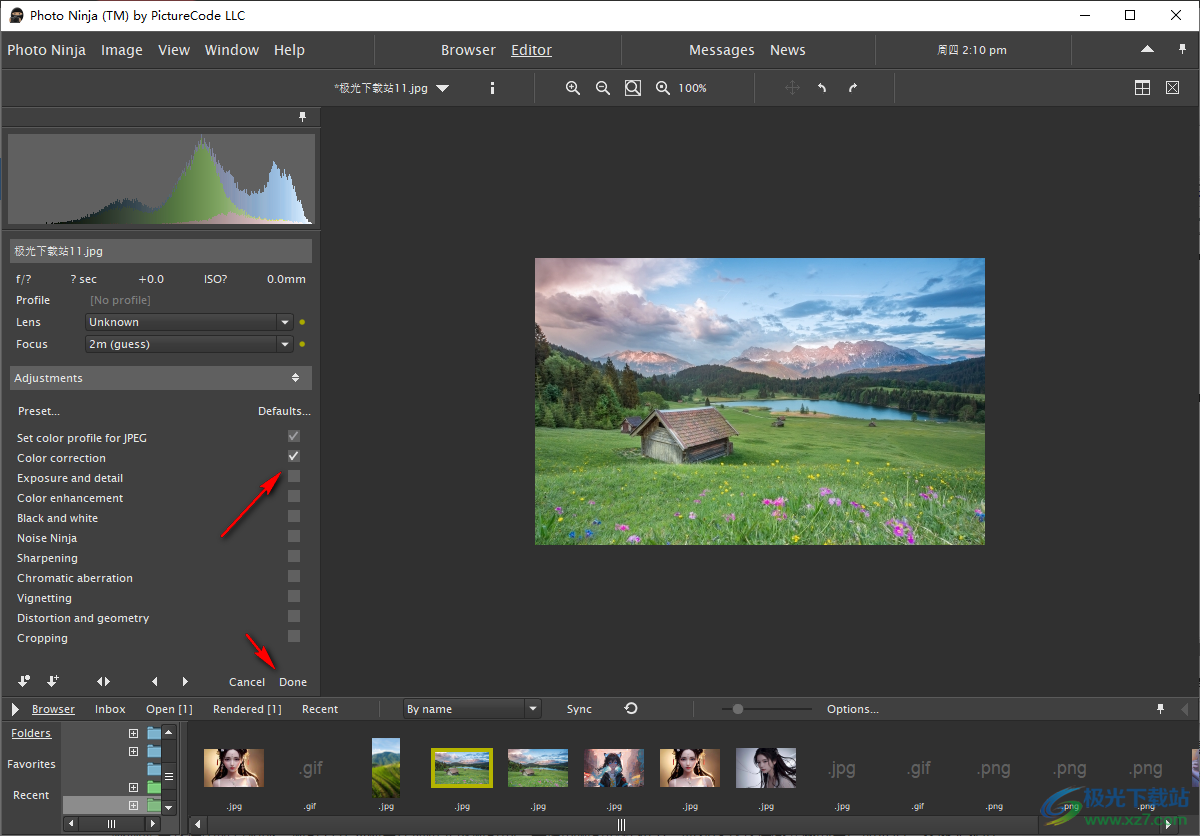
使用說明
過濾器設置:顏色校正
顏色校正涉及兩種不同的操作。其中一種稱為“白色平衡”,它可以移除照明場景所產生的任何系統性顏色投射。例如,家用鎢絲燈有強烈的黃橙色燈罩,而開放式燈罩有藍色燈罩。對人眼來說,這些顏色往往很難辨別,因為大腦會自動適應。但攝像機忠實地記錄著它們。

第二個操作涉及調整相機記錄的非中性顏色,使其在人類觀察者看來“正確”。在白色平衡后,灰色在原始顏色空間中看起來是中性的,但其他顏色看起來是錯誤的,因為相機不能像人類那樣“看到”顏色。此外,與白色平衡一樣,不同的光源可能需要不同的變換才能獲得準確的顏色。
對于JPEG和TIFF文件,顏色轉換步驟是使用標準ICC配置文件完成的。
對于原始文件,Photo Ninja使用專有的光源配置文件。內置日光配置文件包含在大量相機中。可以為特定光源導入或創建更精細的自定義配置文件。
白平衡滴管
當顏色校正面板可見時,白平衡采樣器工具始終處于活動狀態。單擊圖像中應該是灰色或白色的任何點,該工具將自動計算自定義白平衡校正。單擊和拖動將平均像素值,直到釋放鼠標為止。
如果要在滴管處于活動狀態時平移或單擊縮放,請按住空格鍵。這將暫時禁用滴管。
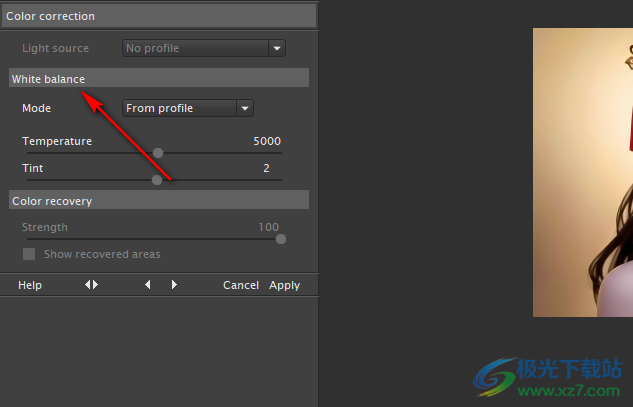
顏色配置文件選擇器
“顏色配置文件”下拉列表控制用于將顏色從相機原始空間映射到Photo Ninja的內部顏色空間(線性ProPhoto RGB)的顏色校正配置文件。對于非原始文件,此列表為空,因為指定的ICC配置文件用于顏色校正過濾器之前的轉換。
“匹配色溫”選項將跟蹤白平衡,并在活動相機配置文件中找到包圍的鎢絲、日光和/或陰影配置文件,然后插入顏色校正以匹配白點。如果沒有合適的縱斷面可用,它將回退到內置日光縱斷面。
可以為特定光源創建自定義輪廓。單擊此處了解詳細信息。
白平衡選擇器
“白平衡”選擇器控制用于在圖像中建立白點的方法。
“從攝影機”嘗試提取攝影機使用的白平衡。如果照片忍者能夠找到信息,這通常是最好的選擇(它通常被隱藏在專有的makernotes中,但照片忍者通常可以挖掘出來)。
Automatic根據它在圖像中看到的顏色對白點進行猜測;這是一個簡單的算法,很容易被愚弄。
From Profile將使用當前活動顏色配置文件的白點。
“自定義”使用滴管工具或“溫度”和“著色”顏色滑塊的結果。
溫度和色調滑塊
“溫度”滑塊調整白平衡,以匹配大致對應于一天中不同時間和不同海拔(以開爾文溫度表示)的自然光的光源。像3000K這樣的低溫對應于日落或日出時溫暖的紅光;它還匹配一些鎢燈泡。在晴朗的日子里,像5000K這樣的中等溫度與傍晚的太陽相匹配。像10000K這樣的高溫是由藍色的天窗造成的。(Kelvin值是近似值,可以根據不同的剖面而變化。)
注意,圖像上的效果與光源相反。如果場景是用暖光照明的,則顏色校正會使其看起來更涼爽。如果場景是用冷光照明的,則顏色校正會使圖像更溫暖。
“色調”控件可校正綠色/品紅色偏離自然光線的偏移。顏色投射可能是由樹葉反射的光或某些類型的人工照明產生的。
顏色高亮恢復
“顏色恢復”滑塊可用于對已通過Photo Ninja的自動高光恢復算法修復的區域進行去飽和處理。高亮顯示恢復在音調和詳細信息頁面中進行了說明。
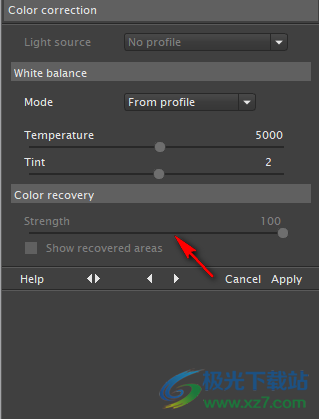
過濾器設置:色調和細節
色調和細節過濾器允許快速輕松地調整圖像的亮度、對比度和動態范圍。它包括一種復雜的自適應照明算法,可以在保持局部對比度的同時使圖像中的照明均勻。它還提供了一種獨特而強大的局部對比度調整,可以在沒有高斯光暈的情況下增強或平滑細節。
曝光模式
“曝光”組合框確定首次打開圖像時如何設置曝光。
在“拍攝時”模式中,設置白點,使原始圖像與嵌入原始文件中的相機生成的預覽JPEG的曝光和對比度大致匹配。此外,可以應用一定量的高光壓縮來保留高光,盡管通常情況下,如果圖像曝光過度,高光會被吹出。黑點是自動設置的。如果原始文件不包含嵌入的JPEG預覽或縮略圖,則將通過分析原始圖像數據來計算默認白點。
在“智能照明”模式下,“曝光偏移”、“高光”和“照明”滑塊會自動調整,以便在必要時通過壓縮對比度和動態范圍來更好地保留高光。該模式試圖識別非常明亮的鏡面反射和光源,并將壓縮或犧牲它們,以便為圖像的其余部分分配更多的動態范圍。在低對比度圖像上,與“拍攝時”模式相比,通常幾乎沒有差異。在高對比度圖像上,陰影通常會被打開,高光會被壓縮,從而平滑粗糙的光線。
風險補償政策
您可以使用“曝光補償”控件來指定是否應遵守相機曝光補償。如果使用曝光補償來控制圖像的明暗程度,則應選擇“拍攝時”,曝光看起來與相機生成的預覽JPEG大致相同。但是,如果使用負曝光補償來避免剪裁,或使用正補償來減少陰影噪波,則可能需要使用“反轉”模式之一,在這種情況下,曝光補償將“撤消”。
照明和色調調整
“照明”滑塊是一個功能強大的控件,可以更改整體亮度,均勻背光場景中的照明,填充陰影,并修改整體動態范圍。有兩種模式,通過切換滑塊控件中的圖標按鈕進行選擇。在“非同步”模式下,移動滑塊會改變圖像的亮度,同時保持局部對比度。在“同步”模式下,同時調整“曝光偏移”滑塊以保持亮度不變;這允許獨立于亮度有效地操縱圖像的全局對比度和動態范圍。
“曝光偏移”滑塊使用簡單的線性縮放更改白點,使整個圖像變亮或變暗,這實際上與應用曝光補償相同。啟用“同步”模式時(通過切換滑塊中的圖標按鈕),會自動調整“高光”滑塊,以減少或避免剪切高光。
使用“照明”控件增加亮度會降低全局對比度、打開陰影并保留高光。使用“曝光偏移”控件增加亮度往往會產生更高的對比度和更暗的陰影,而且更有可能剪裁高光,尤其是在未與“高光”滑塊同步的情況下。與同步和非同步選項一起,這兩個控件在控制圖像外觀方面提供了很大的靈活性。
“高光”滑塊可操縱明亮色調的動態范圍。向左移動會壓縮高光,向右移動更有可能剪裁高光。滑塊試圖保持局部對比度,但高設置仍然會導致平面外觀,盡管這通常比剪裁的替代方案要好。
“陰影”滑塊可使陰影變亮或變暗,同時保持局部對比度。它本質上是“照明”滑塊的目標版本。當圖像的整體亮度已經合理時,它是最有效的;對暗圖像的影響可能很難辨別。一般來說,微妙的應用程序通常是最好的——只需在陰影中顯示細節,而不會顯著地使其變亮。
“黑色”滑塊確定映射為黑色的像素值。黑點下方的像素將被剪裁為黑色。黑點是由“曝光”控件試探性地設置的,但可以使用“黑色”滑塊對其進行細化。通常,需要在黑色中進行少量剪裁,以避免陰影中的褪色效果。
對比度滑塊操縱“S”形對比度曲線,類似于攝影膠片的響應曲線。
細節增強(局部對比度)
Detail控件可智能地增強或平滑精細和中等比例的細節。(從技術上講,它修改了局部對比度)。它使用復雜的算法來識別細節,同時避免光暈。(傳統的細節增強控件使用寬半徑的非銳化遮罩,這可能會在高對比度邊緣周圍產生分散注意力的高斯光暈。)正值增強細節,這通常是風景和其他風景主題所需要的。負值會產生溫和的平滑效果,這對肖像很有用。
突出顯示恢復
Photo Ninja包含一個非常有效的高光恢復算法,可以“修復”吹出的高光的亮度和顏色。高亮顯示恢復是完全自動的,在打開圖像時應用。實際上,圖像的動態范圍在頂端擴展,并且數字像素值可以擴展到遠高于正常的256白點。(我們觀察到了涉及光源和金屬反射的圖像,其中恢復的高光幾乎有3個句號,白點幾乎為2000。)曝光和色調調整決定了高光的哪些部分是可見的。特別是,向左移動“曝光偏移”和/或“高光”滑塊將在視圖中移動更多的高光(如果它們還沒有)。如果希望在不使圖像的其余部分過暗的情況下保留外部明亮的高光,則可能需要使用“照明”滑塊來壓縮動態范圍。
當只有一個顏色通道被吹出時,高亮顯示恢復效果最佳。然而,在許多情況下,當兩個甚至三個通道被剪裁時,它可以出奇地工作得很好。剪裁的通道越多,結果看起來就越平坦。
亮度比顏色更容易恢復。顏色恢復是一個特別困難的技術問題。照片忍者中的算法非常好,但也會出錯。如果顏色恢復選擇了不正確的顏色,可以使用“顏色校正”過濾器中的“顏色恢復”滑塊對其進行“白化”(去飽和)。
下載地址
- Pc版
PictureCode Photo Ninja(圖像處理) v1.3.9
本類排名
本類推薦
裝機必備
換一批- 聊天
- qq電腦版
- 微信電腦版
- yy語音
- skype
- 視頻
- 騰訊視頻
- 愛奇藝
- 優酷視頻
- 芒果tv
- 剪輯
- 愛剪輯
- 剪映
- 會聲會影
- adobe premiere
- 音樂
- qq音樂
- 網易云音樂
- 酷狗音樂
- 酷我音樂
- 瀏覽器
- 360瀏覽器
- 谷歌瀏覽器
- 火狐瀏覽器
- ie瀏覽器
- 辦公
- 釘釘
- 企業微信
- wps
- office
- 輸入法
- 搜狗輸入法
- qq輸入法
- 五筆輸入法
- 訊飛輸入法
- 壓縮
- 360壓縮
- winrar
- winzip
- 7z解壓軟件
- 翻譯
- 谷歌翻譯
- 百度翻譯
- 金山翻譯
- 英譯漢軟件
- 殺毒
- 360殺毒
- 360安全衛士
- 火絨軟件
- 騰訊電腦管家
- p圖
- 美圖秀秀
- photoshop
- 光影魔術手
- lightroom
- 編程
- python
- c語言軟件
- java開發工具
- vc6.0
- 網盤
- 百度網盤
- 阿里云盤
- 115網盤
- 天翼云盤
- 下載
- 迅雷
- qq旋風
- 電驢
- utorrent
- 證券
- 華泰證券
- 廣發證券
- 方正證券
- 西南證券
- 郵箱
- qq郵箱
- outlook
- 阿里郵箱
- icloud
- 驅動
- 驅動精靈
- 驅動人生
- 網卡驅動
- 打印機驅動
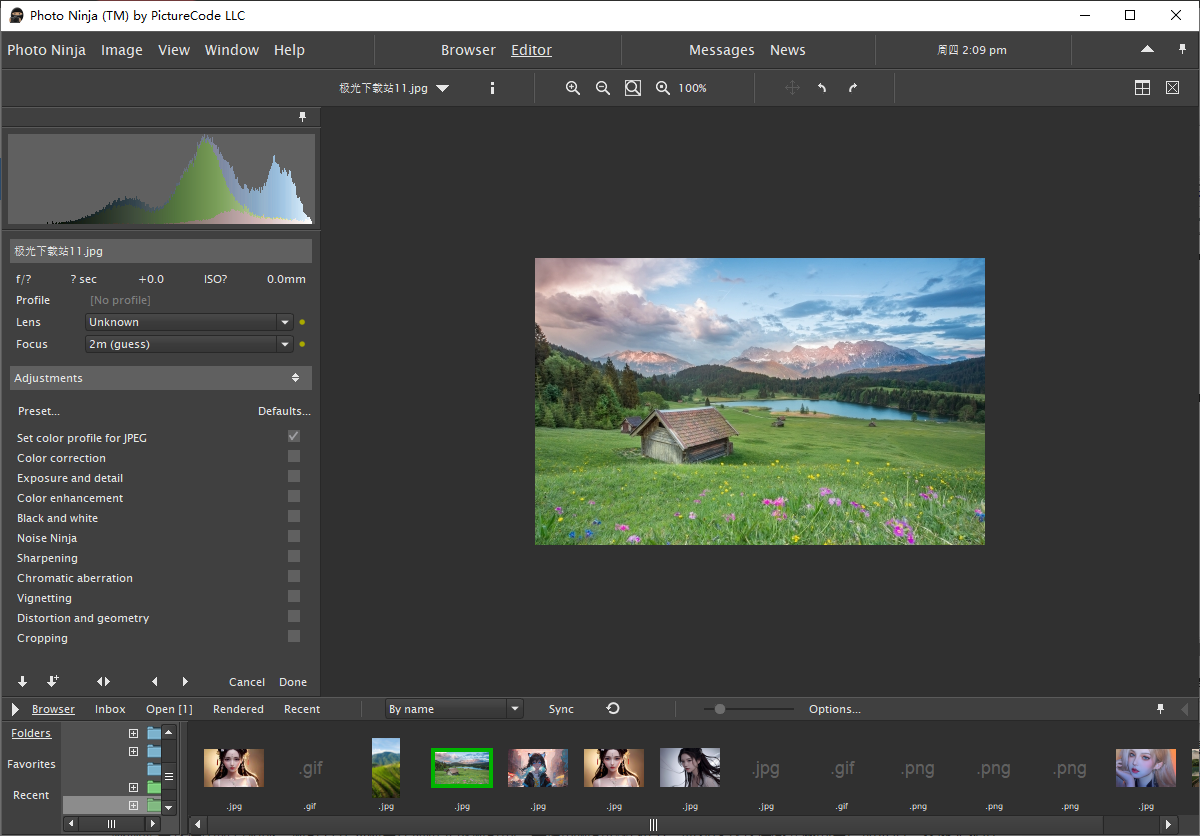















































網友評論